Oyé, écoutez braves gens la complainte du manant traumatisé par les révisions "A", la météo bretonne, les condensateurs à 10c qui crame.
Voici son histoire pleine d'enseignement et de douleurs.
En ce jour de l'annonce de IOS7
C'est le jour de l'annonce de IOS7, OS X Mavericks, et des nouvelles Airport, que ma Time Capsule est définitivement tombée en panne. Elle était tombée en panne un mois après la garantie, à cause de l'alimentation conçue à l'économie. Histoire bien connue des condensateurs à 10c qui crame. il y a même un site The Apple Time Capsule memorial register créé à l'époque pour recenser les propriétaires ayant cette panne.
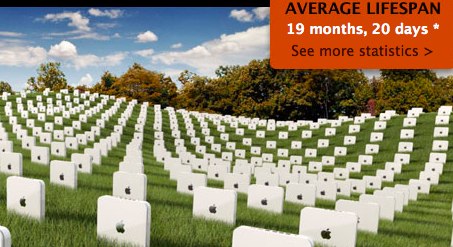
Par chance pour moi, la panne de l'alimentation n'était pas complète, elle n'arrivait plus à générer assez de courant pour supporter le disque dur. J'ai donc utilisé ma Time Capsule depuis ce jour uniquement en routeur et réseau WiFi et mis le disque dur dans un NAS, un vrai.
Mais c'était avec beaucoup de difficultés chez moi, car pour être jolies les antennes de l'Airport sont cachées et à plat, ce qui ne doit pas aider pour la portée.
Palliatives d'installation
Sachant que la portée WiFi est meilleure si placée en hauteur, j'ai tenté de mettre ma Time Capsule en haut de la bibliothèque de mon bureau, échec la portée WiFi n'était toujours pas suffisante pour atteindre la pièce voisine, à cause de mes murs qui font 80 cm d'épaisseur.
J’ai donc percé le plafond, et passé en Ethernet, mis la Time Capsule à l'étage où il n'y a pas de porte pour aller dans la pièce voisine du haut, qui est mon salon Hi-Fi alimenté par une AirPort express, et aussi où ce trouve l'escalier par où les ondes peuvent aller librement au rez-de-chaussée dans la pièce où il y a mon billard et une autre AirPort Express avec une autre chaîne Hi-Fi.
Enfin à travers le plafond le WiFi passe de l'étage vers mon bureau où j'ai une troisième chaîne Hi-Fi elle aussi alimentée par une AirPort Express.
Probablement qu'aujourd'hui en 2013, une solution en courant porteur ferait l'affaire.
Donc en résumé, j'ai partout une connexion en Ethernet et besoins du WiFi uniquement pour la musique pour mes trois bornes AirPort Express, pour l'iPad et les mises à jour automatiques d'application sur mon téléphone Android.
Certains disent que je suis un mécréant et que si j'avais mis une statue de St Steve dans la niche du mur qui va mon bureau, plutôt qu'une bouteille de champagne vide, ma Time Capsule n'aurait pas cramée, et les ondes passeraient sans problème les 80cm de ce pignon.
J'accepte cette apostasie, et mon rejet de la secte des fanboys.

Remplacement de ma Time Capsule
Apple vient de sortir une nouvelle AirPort extrême à 199€. Elle est verticale, tient cela corrigera peut-être le défaut de portée des anciens modèles avec leurs antennes à plat.
Mais voilà, un c'est 199€, deux, avant ma Time Capsule qui a cramé j'ai eu une Airport soucoupe qui a cramé un mois après la fin de garantie elle aussi, alors les révisions "A" du matériel Apple c'est terminé pour moi. Je fais un blocage.
Vous me direz dans 13 mois, soit un mois après la date de garantie, si la nouvelle Airport debout tient la route. En attendant je fouille Internet pour trouver une solution à moins cher.
Je découvre trois choses :
- Que la portée des Airport n'est pas très bonne
- Qu'il existe des routeurs à l'esthétique aussi beaux que ceux d'Apple
- Qu'il existe un Firmware open sources pour les routeurs
Portée Airport
Dans mes recherches d'un routeur, je suis souvent tombé sur des tableaux comparatifs de ce type, qui confirme la mauvaise portée des Time Capsule et AirPort Extreme. Donc acte.
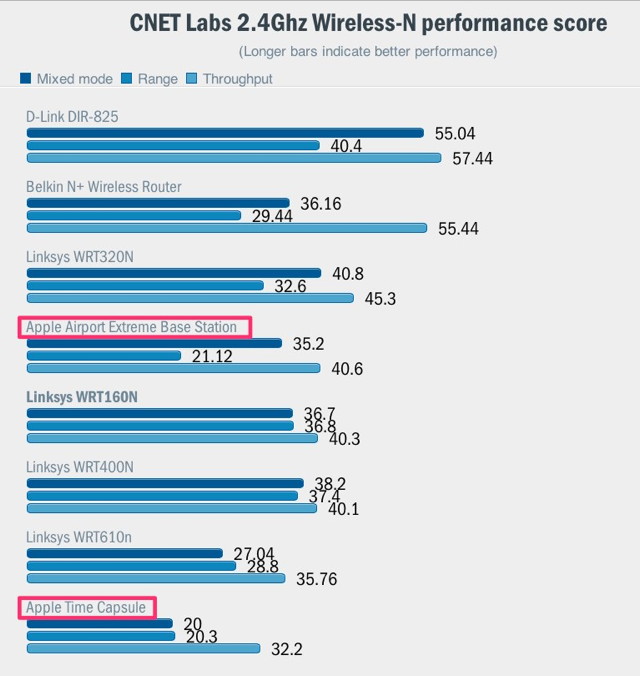
Les nouvelles en vertical devra faire mieux vous aller me dire. Mais chat échaudé craint l'eau froide. Je vous laisse essuyer les plâtres.
Esthétique
Étant assez souvent perfectionniste, je me suis intéressé à des routeurs de haut de gamme qui de plus avec une belle esthétique comme la gamme Linksys AE.

J’ai failli acheter le modèle EA4500 134€ chez LDLC, mais le syndrome révision "A" m'a encore bloqué. En effet, cette gamme AE utilise une nouvelle technique avec une connexion Internet pour la modification des configurations. Avantage, vous pouvez hors de chez vous, avec votre iPad, configurez votre routeur. C'est peut-être bien pour les professionnels qui ont un parc à gérer, mais pour le simple quidam que je suis c'est sans intérêt. Donc je passe.
Débit WiFi
C’est là que je me rappelle que je n'ai pas besoin d'un débit important puisque mon utilisation majoritaire en WiFi est pour la musique. Je ne fais jamais de transfert de fichiers en WiFi puisque mon NAS est en Ethernet.
Alors pourquoi pas un routeur pas totalement bas de gamme à 30 €, mais presque. Je découvre le WRT54G à 51 € de chez Linksys, que je ne connaissais pas, mais qui est vantée un peu partout dans les forums. Il est qu'en B et G, avec deux antennes apparentes.
Le WRT54G est si connu qu'il a même sa page sur Wikipédia WRT54G. Sa portée est indiquée à 36, presque le double de l'AirPort extrême.
Si vous n'aimez pas son esthétique aussi beau qu'une boîte de sardines.

Et qu'est-ce que je raconte ? Les Clupéidophilie collectionneurs de boîtes à sardines millésimées vont me sauter dessus. Notez, les tiges noires, qui y ressemblent, ne sont pas des antennes WiFi à sardines, mais le présentoir.

Celle-ci vient de la pointe de Penmarch. Et comme vous savez les sardines c'est comme le vin cela se bonifie en vieillissant. Les connaisseurs attendent cinq à dix ans avant de les manger.
Donc, si l'esthétique du WRT54G ne vous convient pas. Vous pouvez prendre pour un chouïa plus cher le modèle WRT160NL 67€ qui est B, G, et N et qui possède une sortie USB. Par contre c'est un modèle tout nouveau, et qui n'a donc pas fait ses preuves. Syndrome révisions "A" vous avez dit, je passe.

Firmware d'origine
Le Firmware d'origine du WRT54G est particulièrement minimaliste. Il ne gère que le DHCP, et sans les IP statiques, fonction que j'utilise à haute dose.
Pour les débutants rappelont ce que c'est qu'une IP statique. Par exemple un logiciel de caméras de surveillance comme SecuritySpy demande que les caméras soient en IP fixe.
Donc, si vous voulez passer par exemple d'une Freebox routeur en IP « 192.168.0.x » à un routeur Airport en IP « 10.0.1.x » votre caméra qui a une IP par exemple « 192.168.0.121 » n'est plus visible avec l'Airport. Vous ne pouvez plus modifier ces paramètres, et lui donner l'IP fixe « 10.0.1.121 » compatible avec votre nouveau réseau local Airport.
Solution, il faut modifier les IP fixes « 192.168.0.x » avant de passer à votre nouveau réseau « 10.0.1.x ».
Si vous avez oublié, ou aussi si votre premier routeur est en panne, pour passer l'IP de la caméra en « 10.0.1.121 » il faut débrancher le réseau local « 10.0.1.x », et connecter physiquement et directement la caméra à votre Mac, pour accéder au gestionnaire Web de la caméra « 192.168.0.121 ».
Pour éviter ces opérations casse-pieds et prenant beaucoup de temps la solution est de laisser tout le matériel du réseau local en DHCP pur, et de réserver des adresses IP DHCP dans le routeur pour le matériel qui a besoin de garder la même IP toute sa vie. C'est ce qu'on appelle une IP statique.
L'avantage c'est que vous gérez tous de votre Mac dans une seule application celle du routeur.
Pour cela dans le routeur vous avez indiqué la plage du DHCP, par exemple 100 à 200, et vous dites au routeur réservé l'adresse 121 pour votre caméra qui possède l'adresse MAC de ce type « 00:14:d1:8a:87:ef ».
Attention de ne pas confondre adresse MAC et adresse de votre Mac. MAC acronyme de « Media Access Control » est un identifiant unique pour tous les matériels électroniques sur la planète. Il se trouve généralement sur la plaque de l'appareil.
Exemple avec un routeur Airport.

Exemple avec un routeur Freebox.
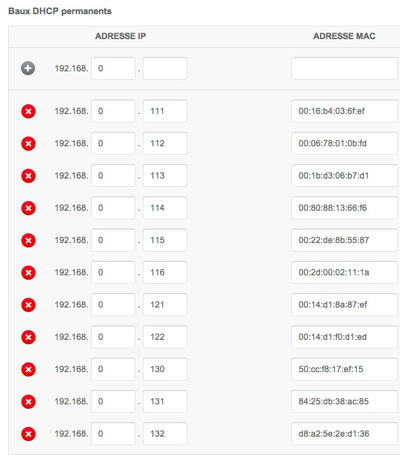
Vous pouvez noter que la Freebox est plus spartiate que l'Airport qui vous permet de donner un nom en clair associé à votre adresse MAC. Ce que tout bon logiciel de routeur sait faire. Nous allons le voir avec le firmware DD-WRT.
Firmware open sources
J'apprends en lisant les commentaires sur le WRT54G qu'il est possible de le flasher avec un firmware open source très connu le DD-WRT.
Mais attention pour cela il faut acheter le modèle GL, L comme Linux.
Historiquement le WRT54G de la version un à sept était Linux donc flashable. Mais pour rester compétitif au niveau du prix de la concurrence la dernière version 8 ne l'est plus. Les forums du Web m'apprennent qu'il y a eu un grand tollé des utilisateurs, et que Linksys a sorti le modèle GL pour les satisfaire pour le flashage.
Si vous êtes tentés, il faut acheter le WRT54GL « GL » impérativement.
Ce que j'ai fait en me disant que je ne risque que le quart du prix d'une AirPort Extreme Apple. Ce n'est pas trop cher pour faire mon apprentissage sur le firmware DD-WRT, et il pourra toujours servir de routeur de backup.
Firmware DD-WRT
En allant sur le site de DD-WRT, je découvre une documentation importante, une communauté très active, et que ce firmware peut être installé dans de très nombreux routeurs de toutes marques.
C'est en open source, donc gratuit, les dons sont acceptés bien sûr.
Donc la première chose à faire est de vérifier si votre routeur peut être flashé, pour cela vous pouvez lire la liste des routeurs supportés ou plus simplement sur le site DD-WRT allez à « router-database ».
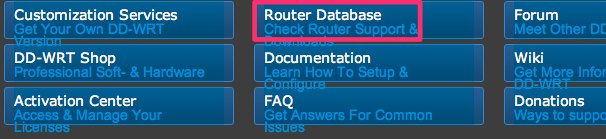
Où directement à router-database et introduisez la référence de votre modèle de routeur.
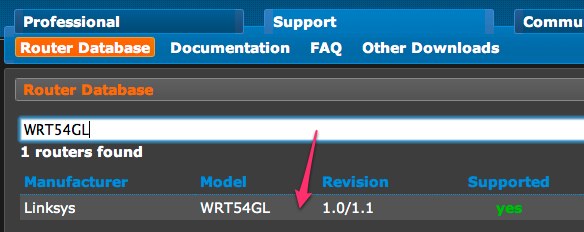
Cliquez sur la ligne portant la référence de votre routeur (flèche rouge) et la liste des firmwares à télécharger apparaît.
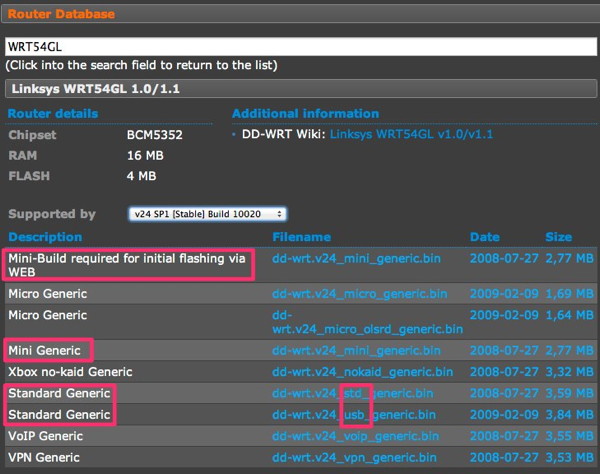
FONDAMENTAL : le premier flashage doit être fait impérativement avec un firmware de petite taille, soit avec le « Mini-Build required for initial flashing via WEB ».
Après vous pouvez choisir la version que vous voulez suivant le niveau de fonctionnalités désiré. Notez que la version mini générique fait déjà beaucoup de chose.
Pour connaître en détail les options voir firmware version. Là on touche le défaut de l'avantage. Il y a énormément d'options du plus simple pour nous au plus complexe pour les professionnels.
Je n'ai pas cherché à comprendre tous les détails. J'ai pris le Mini Generic. Deux clics et dix secondes plus tard les deux fichiers sont téléchargés.
Le Flashage du WRT54GL
Reliez directement le WRT54GL à votre ordinateur avec un câble réseau Ethernet (RJ45).
Branchez l'alimentation du routeur.
Faites un Reset.
Connectez-vous à l'interface Web du WRT54GL en tapant dans Safari « 192.168.1.1 ».
Le WRT54GL étant lui-même basé sur DD-WRT, allez à « Administration », puis « Firmware Update », sélectionnez le fichier « Mini-Build required for initial flashing via WEB », que vous venez de télécharger, cliquez sur « Upgrade », et allez prendre un café, car cela va durer environ quatre minutes.
Lorsque le flash est effectué, le routeur reboot tout seul.
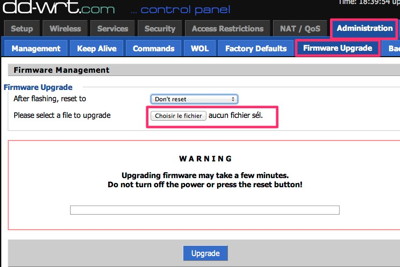
Ceci fait avec la version « Mini-Build required for initial flashing via WEB », vous recommencez avec la version que vous avez choisie.
Attention : après le premier flashage, le nom d'utilisateur est « root » et le mot de passe est « admin ».
Reset avant flashage
Il faut faire un Reset du routeur avant le flashage pour effacer les vieilles configurations. La documentation officielle demande un triple Reset. Un fils de discussions dans le forum indique que c'est uniquement dans le cas de blocage.
Je n'ai fait qu'un Reset simple en appuyant 10 secondes sur le petit bouton à l'arrière, et tout le flashage a bien fonctionné. À vous de voir.
Précautions utiles
Il faut bien comprendre que pendant toute la procédure de flashage vous n'êtes plus connecté à Internet. Pensez bien à télécharger les deux fichiers à flasher avant de flasher le premier fichier.
Il est aussi malin de conserver dans les onglets de Safari toutes les pages de documentation en cas de trou de mémoire.
Le Flashage d'une autre marque
Suivant la marque de votre routeur l'opération initiale peut être légèrement différente. Consulter attentivement la documentation de votre routeur sur Hardware-specific.
En particulier un pré-flashage peut être nécessaire pour que le routeur accepte le flashage.
Liste des très nombreuses marques fonctionnant avec le firmware DD-WRT.
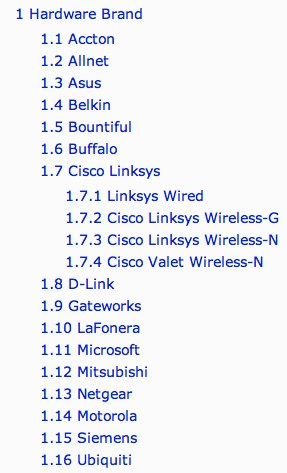
Avantages et inconvénients
Avant d'aller plus en détail dans les fonctions offertes, quelques idées sur les avantages inconvénients.
Avantages
Pour 51 € vous avez un routeur plus puissant en fonctionnalité qu'une Airport à 199€. Surtout que l'utilitaire Airport V6 possède beaucoup moins d'options que la V5. Surtout gardez la V5.
La portée est meilleure. Le WRT54GL posée sur ma Freebox, à l'intérieur de la bibliothèque de mon bureau, est capté par l'Airport express de la pièce voisine, ce qui n'était pas le cas avec ma Time Capsule.
Beaucoup de modifications dans le firmware DD-WRT ne nécessitent pas de rebouter. L'Airport nécessite de rebouter pour toute modification, ce qui prend plusieurs minutes.
Vous pouvez changer son IP de base en ce que vous voulez, par exemple « 10.0.1.1 » compatible Apple, j'ai mis « 192.168.0.1 » pour être compatible avec la Freebox.
Vous pouvez affecter l'antenne gauche ou droite au choix en émission ou réception.
L'émission standard est à 71 mV, vous pouvez l'augmenter jusqu'à 251 mW, mais au risque de surchauffe. J'ai laissé le standard 71 mV.
Le Dynamic DNS est géré, si vous n'êtes pas, comme moi, en IP fixe.
Pour les grands réseaux avec plusieurs routeurs, vous pouvez utiliser le mode « bridge ».
Vous pouvez créer jusqu'à 10 tunnels EoIP.
Les options « Port Forwarding », « Port Range Forwarding », « Port Triggering », UPnP, DMZ, QoS sont supportés.
Vous pouvez, par Safari, sauvegarder les pages de définition des options, pour ne pas avoir à réintroduire les données en cas de changement de firmware.
Il y a un tableau de bord de l'état de fonctionnement et des statistiques très détaillées.
Il y a certainement beaucoup d'autres choses, car je n'utilise que 10 % des options.
Inconvénients
Comme désavantage vous pouvez vous perdre dans les très nombreuses options offertes par le firmware DD-WRT.
Les Airport Express refusent d'étendre en WDS un réseau WiFi avec du matériel non Apple. Je ne peux donc pas utiliser le WDS pour étendre mon réseau, ce que j'eusse aimé.
Peu de documentation en Français sur le firmware DD-WRT.
Quelques options
Je vous offre quelques copies d'écran pour voir un minimum d'options.
Elles ne sont pas prises le même jour, donc pas de cohérence entre elles.
Et mes excuses, je m'aperçois une fois terminé que je n'ai pas passé le firmware en français pour faire les copies d'écran. Il y a 14 langues de disponibles.
Status - System Information
Visible sur cette image mes trois Airport Express en DHCP pur.
Notez, je suis resté en standard 71mV. Le boîtier est chaud dessous sans plus.
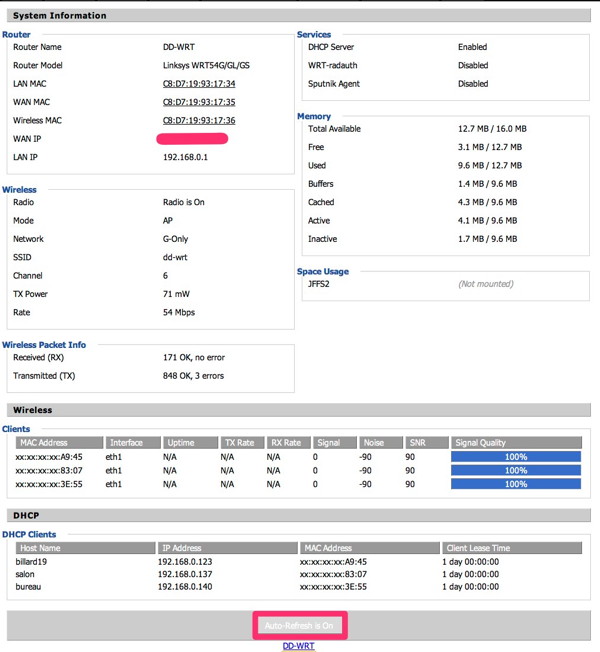
Il est intéressant de voir l'évolution de la qualité de réception du signal pour trouver le meilleur emplacement. Ici, le routeur est placé à une position défavorable à l'intérieur de la bibliothèque. Même à 16 % la musique passe encore.
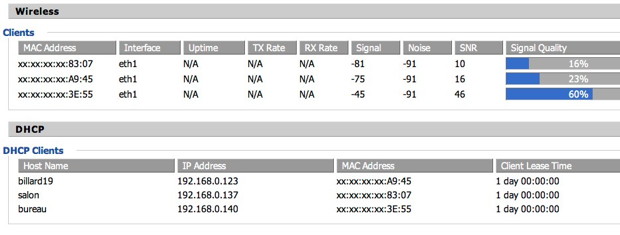
Status - LAN
En un coup d'œil, vous voyez l'ensemble de votre matériel connecté sur votre LAN.

C'est plus lisible que dans l'utilitaire "Network Utility", qui en dit plus, pour les techniciens réseau pointus.
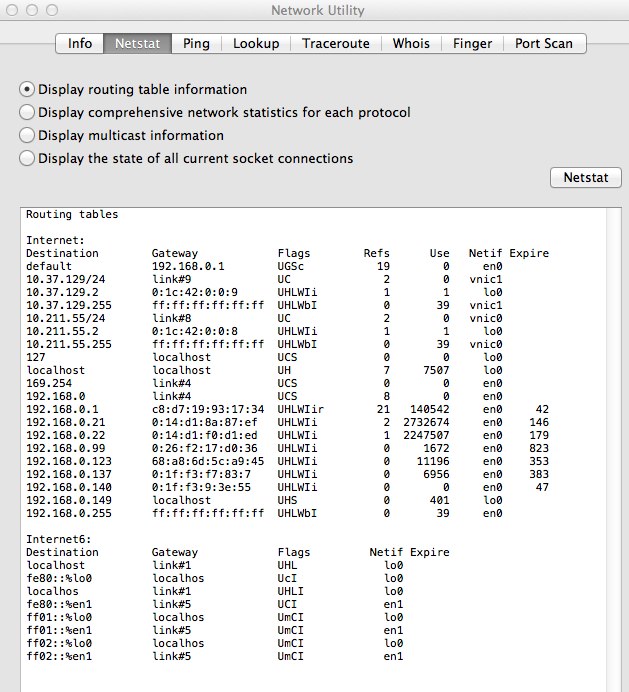
Setup WAN
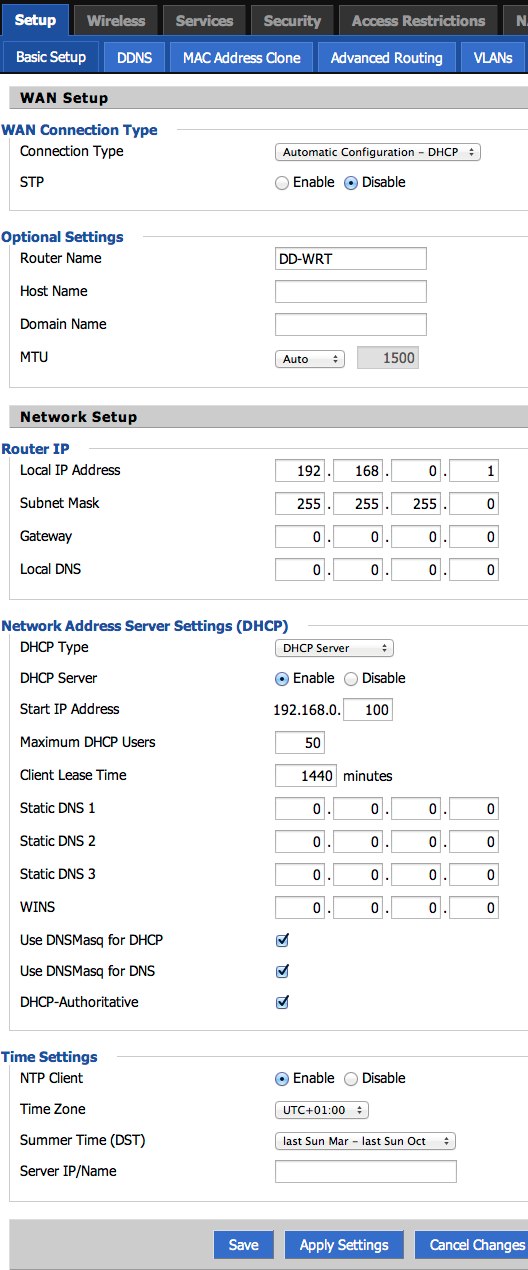
Pas d'indication de DNS, c'est ceux de la Freebox qui sont repris automatiquement.
Je suis en IP fixe « 81.56.... »
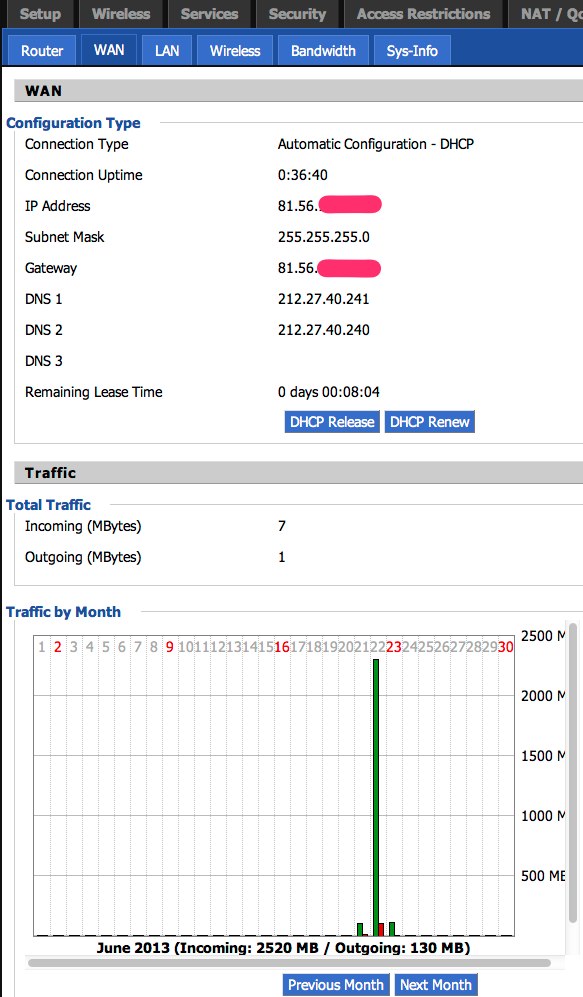
Port Forwarding
Vous ouvrez les ports dont vous avez besoin, sans avoir besoin de rebooter.
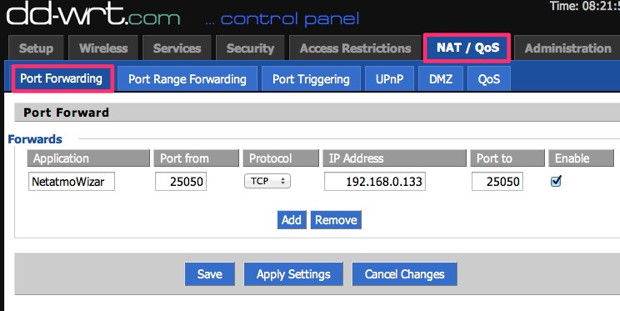
Security - Firewall
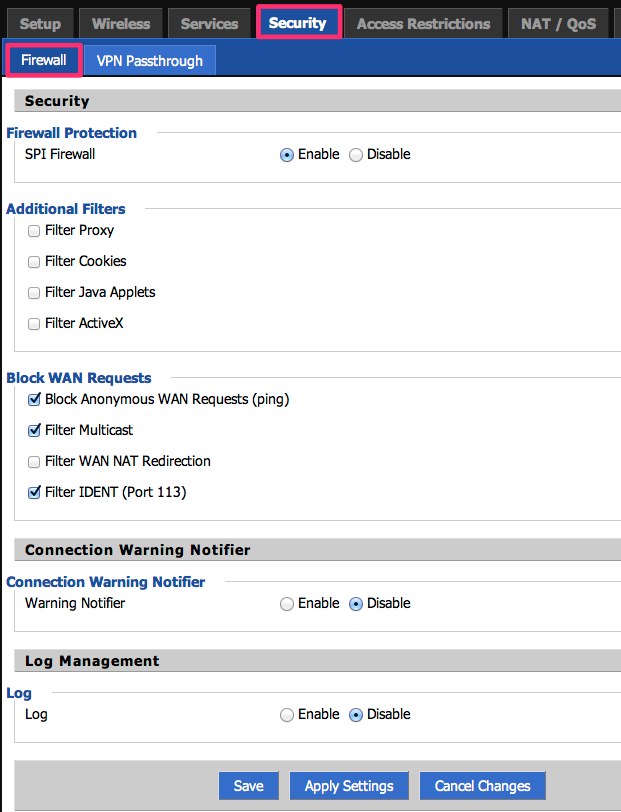
Je ne me suis pas lancé dans les filtres additionnels.
Par contre, j'ai depuis activé le LOG.
Services
C'est là qu'il faut définir vos IP statiques.
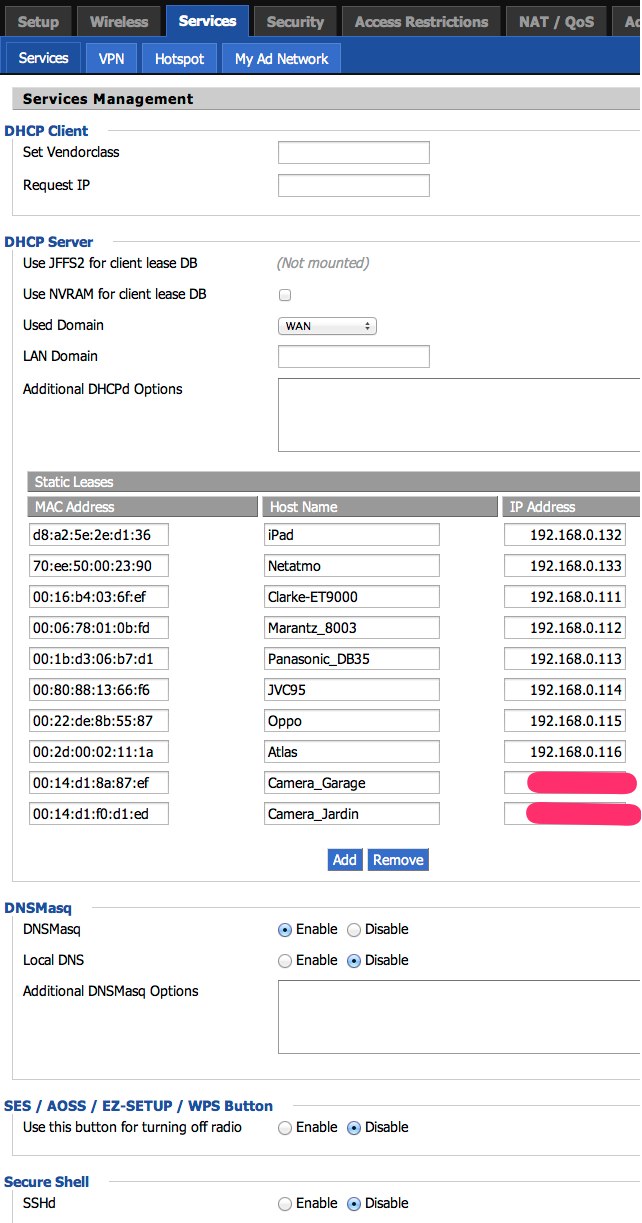
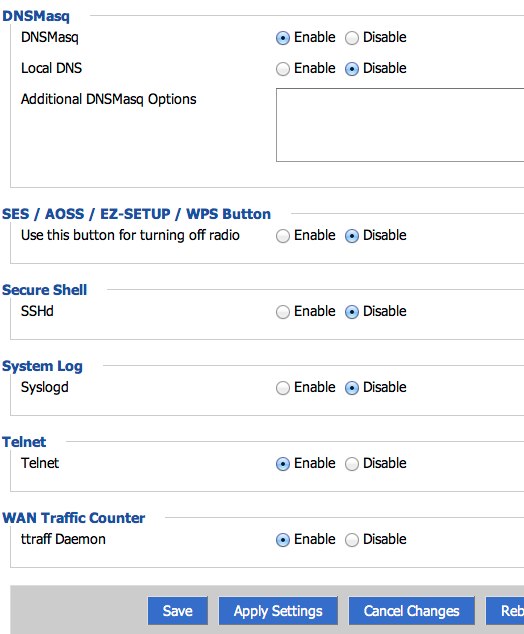
Administration
Notez, vous pouvez passer en français.
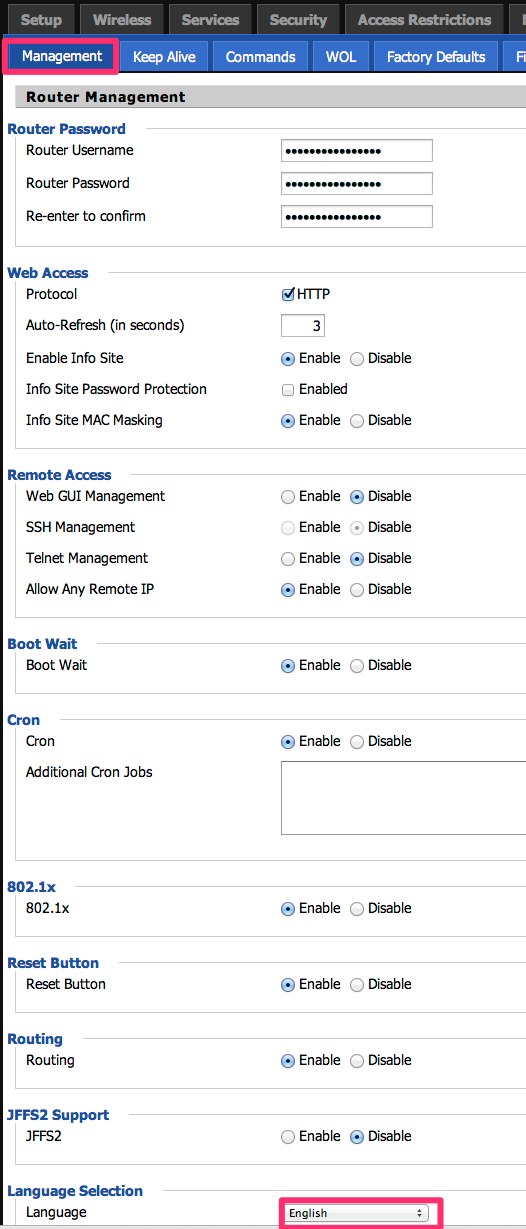
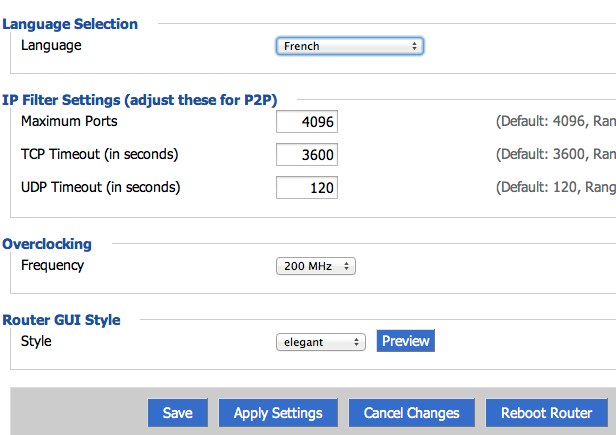
Vous pouvez overclocker jusqu'à 250Mhz
Il reste encore d'autres options que je n'ai pas couvertes, tout simplement parce qu'elles sont trop pointues pour moi, ou non nécessaire comme la création d'un hotspot. Voir les nombreux tutoriels dans le wiki.
Conclusion
Je suis, après une semaine utilisation, tout à fait satisfait.
Reste le problème de l'amélioration de la météo bretonne. Il ne faisait pas froid pour une météo de novembre, dommage que c'est le 23 juin. Les trois jours de régates 21-22-23 de la Trégor classique ont été gâchés par la pluie le matin et le vent violent, sauf le 21 après-midi, vent de terre donc pas de vague, la balade fut très agréable, mais musclé au winch.

J'avais fait des truffes au chocolat fourré framboise pour motiver l'équipage.
On se console comme on peut.
Et vous gagnez cet article fait en regardant la pluie le 23.
Merci de m'avoir lu


, le 26.06.2013 à 00:34
Merci Alain. Je n’ai pas tout compris sauf qu’il n’a pas fait très beau en Bretagne.
Il va falloir que je m’intéresse un peu plus au réseau WiFi, ce qui me permettra d’enlever un long câble réseau passant à travers la maison parce que le fiston ne capte pas bien le WiFi pour jouer en ligne !
, le 26.06.2013 à 07:42
Beau billet ou comment se comporter en masochiste (mais je l’ai été … aussi).
C’est malin de réduire à une ligne un billet aussi bien documenté !!
Un peu plus sérieux. Entre le réseau de mon service et mon ancienne (grande) maison, j’ai appris.
– Les bornes Airport: fiabilité douteuse. Après que la seconde ait grillé après 6 mois d’utilisation, j’ai abandonné. J’en possède encore une que je donne à qui la veut – 2 mois de fonctionnement.
– un routeur Linksys acheté sur la
sans doutebonne foi du vendeur comme fonctionnant sous Mac OS X et qui n’a JAMAIS fonctionné même après intervention de l’importateur in situ (il est derrière moi, je le donne à qui veut)– Time Capsule … aisément configurable jusqu’au jour où Apple a publié un n ième Utilitaire Airport qui a supprimé des fonctions qui m’étaient essentielles
– les immondes Livebox et leurs pannes récurrentes : j’ai rompu tout contact avec Orange …
– et enfin, la sérénité, aucune perte de réseau depuis Juin 2012, 24h/24, un doux bonheur m’a envahi. Alors, tu téléphones au 1007, tu dis je veux m’inscrire, tu donnes tes coordonnées, 48 h après tu reçois ou vas chercher un petit colis qui contient un routeur. Tu branches l’alimentation, le téléphone, tu appuies sur le bouton M/A, et 20 ” après Wifi on pour toujours. Ce service s’appelle OVH et tu oublies tout le reste, tu peux surfer, mailer, bricoler Lightroom, sortir faire des photos, tu n’as plus rien à penser. Merci OVH.
J’ai du réseau partout dans la maison, dans le jardin, dans la cour.
P.S. Alain, depuis que je suis retraité, je ne peux faire de prescription qu’à mes proches; donc pour le mal de tête, va voir un collègue ;•))
, le 26.06.2013 à 08:11
Je n’aurai qu’un mot: cossu!
PS: le CPL via Devolo, c’est magique. J’ai aussi des murs énormes.
, le 26.06.2013 à 08:27
Ahahahah cette affaire me rappelle l’époque où Internet était routé via des stations Sun… Et puis arriva Cisco.
Bref, on dirait un peu un canon longue portée pour tuer une mouche mais j’ai bien ri.
Une photo des truffes a la framboise aurait aussi permis de se faire une idée de tes talents de chocolatier (a défaut de pouvoir les goûter) plutôt que ton expertise d’ingénieur réseau;-)
, le 26.06.2013 à 09:21
@Ysengrain une solution en courant porteur ne supprime pas le besoin de WiFi, ni le besoin de routeur (j’ai 12 appareils en LAN Ethernet). Il permet uniquement de passer le signal sur une grande distance, arrivé sur place tu mets un WiFi local.
OVH est la solution que je recommande, et en deuxième Freebox.
@ToTheEnd Je ne suis pas expert réseau, juste bricoleur. Pour les truffes une photo ne donne rien, voici la recette. C’est simple. TruffePartie1 et TruffePartie2
PS : Antidote dit « J’avais fait des truffes au chocolat fourré framboise » moi j’aurai accordé fourré avec truffes et pas avec framboise, donc « fourrées ». Un expert en orthographe ?
, le 26.06.2013 à 09:44
Là, fourré est accordé avec chocolat et pas avec framboise ; si tu mets une virgule après chocolat, tes truffes deviennent-elles pas fourrées à la framboise ?
“J’avais fait des truffes au chocolat, fourrées framboise”
Mais c’est vrai que ton wifi n’est pas terrible : on ne sent ni le chocolat ni la framboise ;-)
, le 26.06.2013 à 10:04
Super ! Très intéressant ! Merci.
, le 26.06.2013 à 10:55
Super article. Merci.
Il ne me reste plus qu’à vérifier si mon WRT54GS est compatible.
, le 26.06.2013 à 12:07
Pour ce qui est des Wi-Fi… m’enfiche. En revanche pour la MÉTÉO bretonne, là c’est du sérieux. Il va falloir changer son OS et puis contrôler les canaux de pluies et vents. Et si possible assez rapidement, car là il y a vraiment UN BUG.
, le 26.06.2013 à 12:35
Je suis un peu dubitatif: enthousiasmé par Linksys après la lecture de ce super article, mais refroidi à la lecture de certains commentaires, je pense par exemple au routeur Linksys d’ysengrain.
Pour l’instant, j’ai une AirPort Extreme qui ne m’a jamais lâché, mais qui commence à se faire vieille et qui surtout ne porte pas suffisamment loin par dans la maison…
Evidemment, je peux toujours me rendre dans un magasin qui, explicitement, rembourse en cas de problème. C’est peut-être la solution la plus intelligente!
, le 26.06.2013 à 12:40
C’est vrai que les AirPort Extreme durent longtemps, mon père à une de 5 ans déjà, sans aucun pépin.
Mais bon, je cherche à faire bcp plus avec un routeur que n’est possible la plupart vendu dans le commerce, comme par exemple, du VPN entre 2 routeurs pour étendre un réseau (possible avec ce Firmware).
Ce que je cherche aussi, mais là j’ai pas trouvé, c’est la possibilité d’utiliser toutes les fonctions d’une imprimante multi-fonctions USB via un routeur : Impression, Scan, Lecture de Carte SD, etc. La journée qu’n routeur proposera de prendre en charge toutes les fonctions, se sera royal !
, le 26.06.2013 à 13:09
Pas à propos de firmware et j’espère pas HS, mais à propos de réseau WiFi : je n’y connais pas grand chose, mais si ça peut rendre service, j’ai vu ce bidule ça parle de l’antenne carte WIFISKY qui est capable d’amplifier grandement le signal d’un routeur WiFi distant.
, le 26.06.2013 à 13:38
Dans le bricolage hightech : antenne wifi
, le 26.06.2013 à 16:06
yfic17> essaies ça sur le PC (je suppose…) de ton fiston:
1ère étape: CTRL + ALT + DEL et Ouvrir le gestionnaire de périphérique, onglet Services puis bouton “Services” Sélectionner “Planificateur de classes multimédia”, clic droit et Propriétés Type de démarrage, choisissez Désactivé puis appuyer sur Arrêter et Appliquer
2ème étape: Allez dans la base de registres et allez jusqu’ici: HKEY_LOCAL_MACHINE > SYSTEM > CurrentControlSet > services > Audiosrv Il y aura l’entrée “DependOnService”, clic droit, Modifier et supprimer uniquement la valeur MMCSS Fermer, et redémarrer le PC
Pour de vrai, cette manipulation (touchant le chipset audio intégré) m’a permis de passer d’un ping 50 ms à un ping 20 ms (en wifi) sans modifier ma configuration réseau…
, le 26.06.2013 à 18:46
Article très intéressant ! Et amusant.
Pour ma part, je suis revenu des bricolages de réseau. J’ai eu bricolé, je ne bricole plus.
Des bornes Apple, j’en ai eu 5. La toute première est restée à la cave plusieurs années, inutilisée, remplacée par un modèle plus récent et performant. Mais je crois qu’elle fonctionnait toujours lorsque je l’ai mise au recyclage. La seconde, une soucoupe volante, est maintenant chez ma belle maman pour son petit réseau domestique, un Mac mini et l’ordi d’une étudiante qu’elle héberge. Marche impec après toutes ces années. Elle doit avoir quoi, 7 ans au moins. Les 3, 4 et 5 sont respectivement une time capsule de 2009, et des bornes de 2009 et 2011. Toutes en service dans ma maison. Elles valent ce qu’elles valent, mais tout marche sans que j’ai à m’en plaindre et franchement, c’était le but.
J’ai eu de la borne ZyXEL et Linksys, et du switch Linksys. Aucun de ces matériels n’a dépassé 3 ans d’âge.
Comme quoi les expériences peuvent varier sensiblement.
Oh, et les routeurs ADSL ZyXEL puis Motorola de mon opérateur qui ont tous flanchés. Sauf le Grando machin que j’utilise actuellement, récent, et qui n’en aura probablement pas l’occasion avant que la fibre n’entre dans la maison, elle est dispo dans mon village maintenant.
Le plus important pour moi reste que ça marche sans prise de tête, et le but est atteint, même si les performances et la portée ne sont pas optimales.
, le 27.06.2013 à 12:04
@ Ritchie
Je ne comprends pas bien ton problème… J’ai, comme presque tout le monde, un macbook pro. Par ailleurs je dispose d’une imprimante Epson PX700 wifi et tout se fait par wifi sur mon ordi, impression, photocopie, scan, etc.Pourquoi un routeur dans ce cas ? une freebox suffit.
Certes, il m’est impossible par wifi de déposer une feuille de papier pour la scanner…
, le 27.06.2013 à 12:36
@JC :
1) L’imprimante est une HP OfficeJet 6500 (Imp, Scan, Fax, lecteur de SD et peut-être aut’chose).
2) L’Airport Extreme ne prend en charge que Disque Dur et Impression—> pas de Twain Sane, qui d’ailleurs ne semble pas prendre en charge ce scanner non-plus (c’est un autre problème) !
3) Le soft DD-WRT, d’après un surf rapide sur leur forum, a un module Twain Sane et pour certains ça fonctionne, donc le routeur fait office de Serveur de Scanner. Encore faut-il avoir un Scanner compatible, si ce n’est que ça, l’OfficeJet sera remplacé !
4) Sur ce réseau, il y a un NAS QNAP, un MBA, un PC portable, un téléphone Androïd et bientôt un iPad, sans compter les personnes de passages … (iPads, iPhones, autres devices).
Le besoin est que le Routeur face office de Serveur de tout ce qui est possible sur l’OfficeJet.
Voilà,
Ritchie